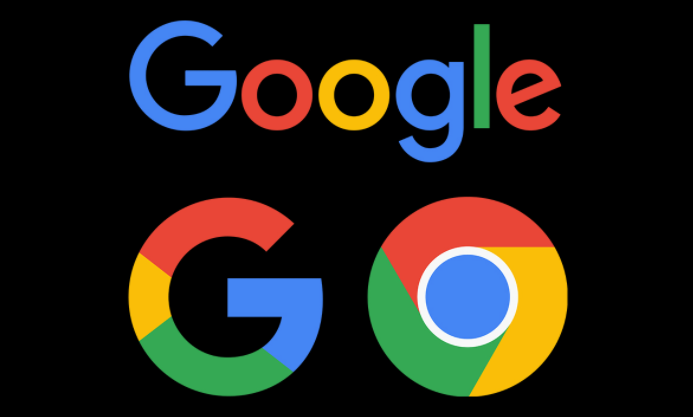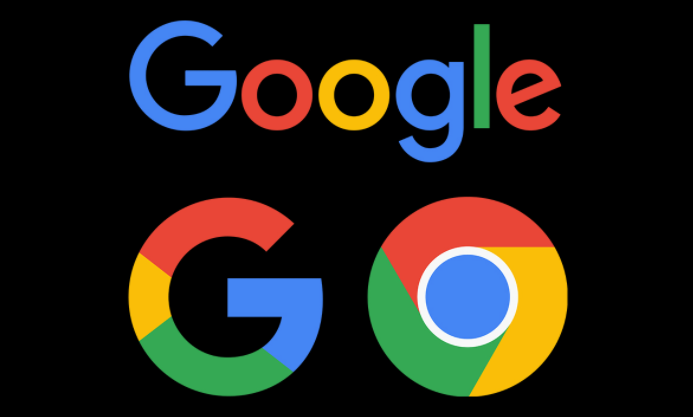
在Chrome浏览器的使用过程中,有时自动更新可能会给用户带来一些不便。比如可能在工作或学习的关键时期,突然的更新会导致浏览器短暂卡顿甚至需要重启,影响正在进行的任务。下面就来详细介绍如何屏蔽Chrome浏览器的自动更新功能。
首先,要明确的是,完全屏蔽自动更新可能会使浏览器错过一些重要的安全补丁和功能改进,所以建议谨慎操作。如果确定要进行屏蔽,可以通过组策略编辑器来实现。先按下Win+R键,打开运行窗口,输入gpedit.msc并回车,这样就打开了组策略编辑器。
接着,在组策略编辑器中,依次展开计算机配置、管理模板、Google、Google Chrome。找到“配置自动更新”这一选项,双击打开它的设置窗口。
然后,将配置自动更新的策略设置为已启用,并在下方的模式选择中,点击下拉菜单,选择“禁用自动更新(不检查更新)”。设置完成后,点击应用,再点击确定,就可以关闭组策略编辑器了。
不过,不同版本的Windows系统以及Chrome浏览器可能会有一些细微差异,如果在操作过程中遇到找不到相关选项等情况,可以进一步查阅对应版本的官方文档或者相关的技术论坛,获取更准确的指导。这样就能在一定程度上屏蔽Chrome浏览器的自动更新功能了。